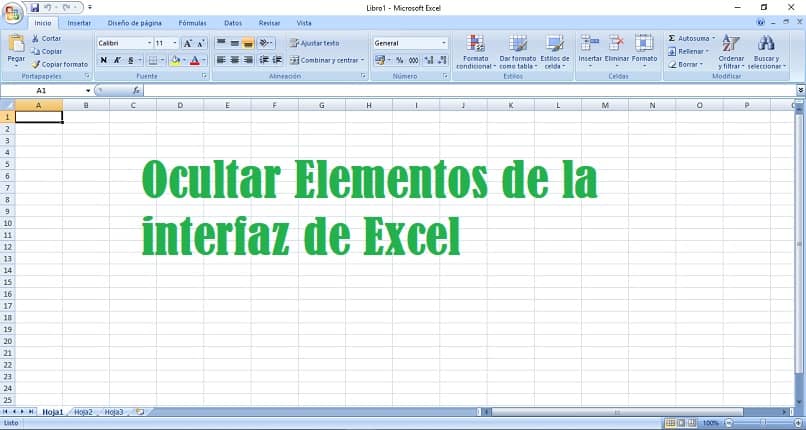
Excel pozwala nam wykonywać wiele funkcji z danymi numerycznymi lub alfanumerycznymi; jak mnożenie w arkuszu kalkulacyjnym. Z drugiej strony inną funkcją, którą nam oferuje, jest możliwość ukrycia różnych elementów interfejsu Excela; więc nasz arkusze kalkulacyjne są dostosowywane Ma nasz obszar roboczy i dzięki temu może korzystać z narzędzi dostosowanych do potrzeb.
Należy zauważyć, że ważne jest, aby wiedzieć, jakich elementów nie chcesz pokazywać podczas tworzenia arkusza kalkulacyjnego. Ponieważ aby ukryć niektóre elementy interfejsu, istnieją różne metody. Jednak tutaj w jaktosie pokażemy Ci krok po kroku każdą z tych metod, abyś mógł ukryć różne elementy interfejsu.
Ukryj elementy interfejsu użytkownika programu Excel na wstążce
Te opcje można znaleźć na karcie Widok w arkuszu kalkulacyjnym programu Excel. W tym jest
- Pasek formuły: Ten pasek pokazuje formuły do pracy w programie Excel; abyś mógł ukryć ten pasek, musisz usunąć zaznaczenie z pola.
- Reguła: Jest obecny, gdy w trybie układu strony można wyświetlić linijkę poziomą i pionową. Ale jeśli nie chcesz tego obserwować; po prostu odznacz pole wyboru Linijka. Dzięki temu będziesz mieć więcej miejsca na ekranie.
- Tytuły: Ta funkcja umożliwia ukrycie wierszy arkusza kalkulacyjnego i nagłówków kolumn arkusza Excel.
- Linie siatki: Ta opcja umożliwia wyświetlanie linii oddzielających komórki. Ale jeśli nie chcesz, aby ta funkcja była wyświetlana; wystarczy odznaczyć to pole.
Inna funkcja, której możesz użyć, aby uzyskać więcej miejsca na ekranie, aby lepiej obserwować dane w arkuszu kalkulacyjnym; polega na ukryciu wstążki. Możesz to osiągnąć za pomocą skrótu dostępnego na klawiaturze; kombinacja klawiszy to CTRL + F1, więc gdy jesteś w Excelu, możesz ukryć wstążkę.
Ukryj elementy interfejsu programu Excel w oknie dialogowym
Inny sposób ukryj elementy interfejsu w programie Excel odbywa się to za pośrednictwem okna dialogowego; które można znaleźć w Opcje programu Excel. Tę opcję można otworzyć z poziomu Archiwum i wybrane Opcje. Tam kliknij Zaawansowane opcje; raz tutaj przesuń pasek w dół, aż do opcji Pokazywać.
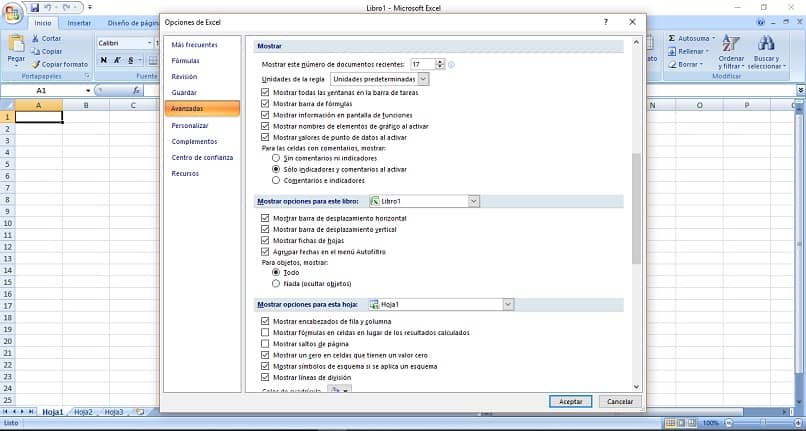
Należy zauważyć, że są 3 sekcje Pokaż opcje skoroszytu programu Excel, Pokaż i pokaż opcje dla tego arkusza. Zobacz jak ukryj każdą z tych opcji.
Pokaż opcję
- Pokaż wszystkie okna paska zadań: Ta funkcja umożliwia wyświetlanie ikony na pasku zadań w systemie Windows; dla każdego otwartego arkusza kalkulacyjnego. Ale, aby ukryć tę funkcję i chcesz, aby wyświetlała tylko jedną ikonę programu Excel; po prostu odznacz to pole.
- Komórki bez komentarzy i wskaźnika: Ta opcja umożliwia wyświetlanie komentarzy w komórkach lub trójkącie w prawym górnym rogu; które ostrzegają nas o komentarzu do konkretnej komórki. Aby nie pojawiały się one tylko po to, aby zaznaczyć pole bez komentarzy lub wskaźników.
Pokaż opcje dla tej książki
- Karta arkusza: Podczas ukrycia tej opcji małe zakładki, które znajdują się w lewej dolnej części skoroszytu z nazwą arkuszy kalkulacyjnych; nie będą już dłużej obserwowane.
- Paski przewijania: Ta opcja ukrywa pionowe i poziome paski przewijania arkusza kalkulacyjnego.
Pokaż opcje dla tego arkusza Excela
- Pokaż komórki zerowe, które mają wartość zerową: Odznaczenie tej opcji powoduje, że wszystkie komórki w arkuszu, które mają wartość zero, są puste.
- Podziały stron: Kropkowane linie w drukowanym arkuszu kalkulacyjnym lub w podglądzie dokumentu; reprezentują podziały stron. Aby je ukryć, po prostu odznacz tę opcję.
Teraz, gdy wiesz, jak w łatwy sposób ukryć elementy interfejsu programu Excel; z pewnością podczas tworzenia arkusza kalkulacyjnego możesz go dostosować i poprawić swoje wrażenia podczas pracy z Microsoft Office Excel.

